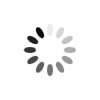როგორ გავაკეთოთ დახატული ფოტოს ეფექტი (Adobe Photoshop)
გახსენით სასურველი ფოტო და გადააქციეთ იგი ფენად (ამისთვის ფენათა პალიტრაში ორჯერ დააწკაპუნეთ Background-ს). დაარქვით მას original. გააკეთეთ ფენის კოპირება ბრძანებით Layer > Duplicate Layer. თქვენ მიიღებთ ფენას original copy. კვლავ გააკეთეთ ფენის კოპირება. ამჯერად მიიღებთ ფენას original copy2.
დააყენეთ ფენა original copy2ის ”[i]ზედდების რეჟიმი[/i]” (Blending Mode) Difference-ზე.
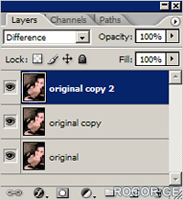 შეასრულეთ ბრძანება Filter > Blur > Gaussian Blur: Radius > 60 px (რაც უდრო დიდია ფოტოს ზომა, მით უფრო დიდი უნდა იყოს რადიუსის ზომა).
შეასრულეთ ბრძანება Filter > Blur > Gaussian Blur: Radius > 60 px (რაც უდრო დიდია ფოტოს ზომა, მით უფრო დიდი უნდა იყოს რადიუსის ზომა).